本篇内容介绍了“怎么用CSS更改PNG图像的颜色”的有关知识,在实际案例的操作过程中,不少人都会遇到这样的困境,接下来就让小编带领大家学习一下如何处理这些情况吧!希望大家仔细阅读,能够学有所成!
首先大家可以先下载本文中展示的png图片素材,下载地址:https://www.php.cn/xiazai/sucai/1733
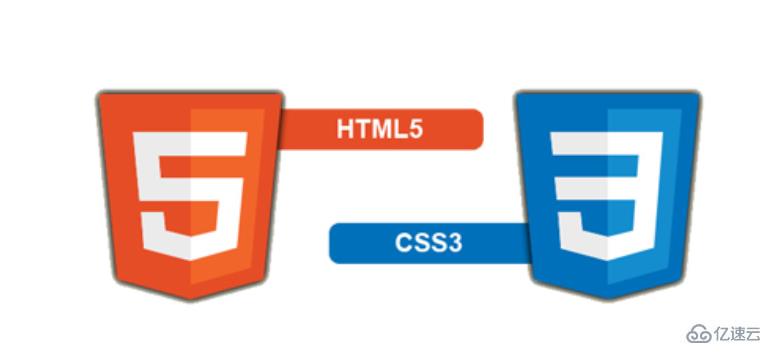
(可在这里下载原图)
下面我将给大家介绍两种实现方法:
第一种方法
本示例使用灰度滤镜将彩色图像更改为灰度图像。
代码如下:
<!DOCTYPE HTML>
<html>
<head>
<meta charset="UTF-8">
<title></title>
<style>
img {
filter: grayscale(10);
}
</style>
</head>
<body>
<h3>灰度图像</h3>
<img src=
"001.png"
width="500px" height="250px" alt="filter applied" />
</body>
</html>效果如下图:
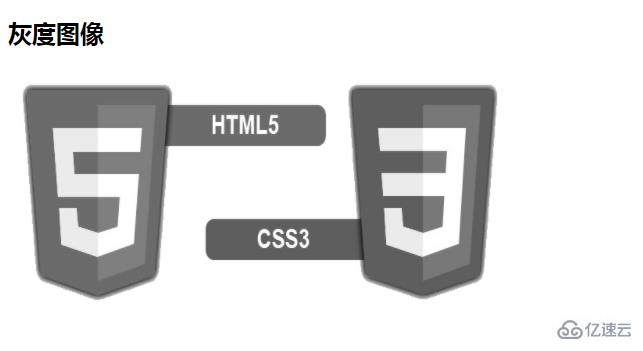
第二种方法
此示例对图像使用了许多过滤器。
代码如下:
<!DOCTYPE HTML>
<html>
<head>
<meta charset="UTF-8">
<title></title>
<style>
img {
width:40%;
float:left;
}
.image1 {
filter: invert(100%);
}
.image2 {
filter: sepia(100%);
}
</style>
</head>
<body>
<img class = "image1" src=
"001.png"
width="500px" height="250px" alt="filter applied" />
<img class = "image2" src=
"001.png"
width="500px" height="250px" alt="filter applied" />
</body>
</html>效果如下图:
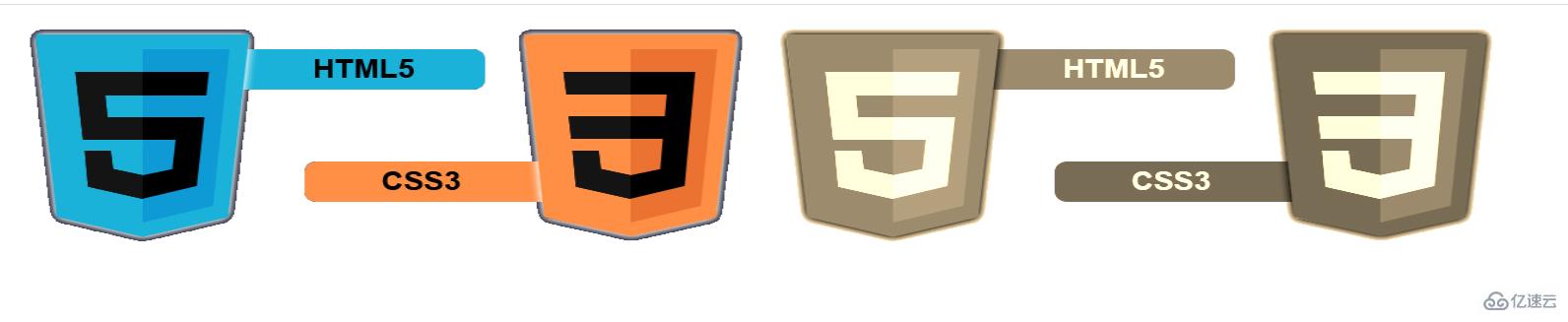
那么这里需要大家了解一个重要的属性filter :
filter属性定义了元素(通常是<img>)的可视效果(例如:模糊与饱和度)。
Filter属性主要用于设置图像的视觉效果,Filter 功能存在许多属性值,语法如下:
filter: none|blur()|brightness()|contrast()|drop-shadow()|grayscale()
|hue-rotate()|invert()|opacity()|saturate()|sepia()|url();
-------------------------------------------------------------------------------
使用空格分隔多个滤镜滤镜通常使用百分比 (如:75%), 当然也可以使用小数来表示 (如:0.75)。
注:旧版 Internet Explorer 浏览器(4.0 to 8.0) 支持的非标准 "filter" 属性已被废弃。 IE8 及更低版本浏览器通常使用 opacity 属性。
“怎么用CSS更改PNG图像的颜色”的内容就介绍到这里了,感谢大家的阅读。如果想了解更多行业相关的知识可以关注亿速云网站,小编将为大家输出更多高质量的实用文章!
亿速云「云服务器」,即开即用、新一代英特尔至强铂金CPU、三副本存储NVMe SSD云盘,价格低至29元/月。点击查看>>
免责声明:本站发布的内容(图片、视频和文字)以原创、转载和分享为主,文章观点不代表本网站立场,如果涉及侵权请联系站长邮箱:is@yisu.com进行举报,并提供相关证据,一经查实,将立刻删除涉嫌侵权内容。